Windows 10의 로그인 화면에서 PIN 재설정을 활성화 또는 비활성화하는 방법
암호와 Hello PIN(Hello PIN) 간에 주의해야 할 중요한 차이점 중 하나 는 PIN 이 설정된 특정 장치에 연결되어 있으며 해당 특정 (ONLY)Windows 10 장치 에 액세스하는 데만 사용할 수 있다는 것 입니다. PIN 을 잊어버린 경우 재설정(reset it) 할 수 있습니다 . PIN 이 있는 Microsoft 계정이 있는 경우 로그인할 때 PIN 을 재설정 할 수 있습니다 . 이 게시물에서는 Windows 10 의 로그인 화면에서 PIN 재설정을 활성화 또는 비활성화 하는 방법을 보여줍니다.(Enable or Disable PIN Reset at Sign-in screen)
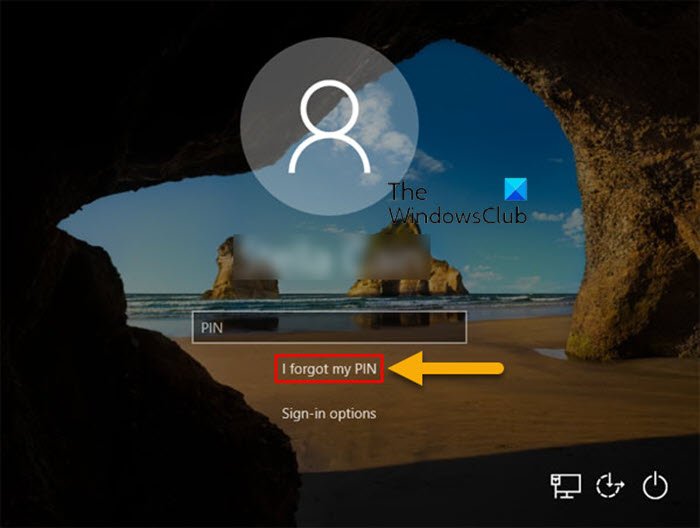
로그인 시 PIN 재설정을 비활성화 하면 PC의 모든 Microsoft 계정에 대한 로그인 화면에서 PIN을 잊어버렸습니다. 링크가 제거됩니다.(I forgot my PIN)
로그인(Sign-in) 화면 에서 PIN 재설정(Disable PIN Reset) 을 활성화 또는 비활성화하는 방법
로그인 시 PIN(PIN) 재설정 을 활성화하거나 비활성화하려면 관리자로 로그인해야 합니다 .
레지스트리 작업이므로 필요한 예방 조치로 레지스트리를 백업(back up the registry) 하거나 시스템 복원 지점을 만드는 것이 좋습니다.
(To enable)Windows 10 로그인(Sign-in) 화면에서 ( 기본 설정) PIN 재설정 (PIN Reset)을 활성화하려면 다음을 수행하십시오.
- Windows key + R 을 눌러 실행 대화 상자를 불러옵니다.
- 실행 대화 상자에서 메모장(notepad) 을 입력하고 Enter 키를 눌러 메모장을 엽니다.
- 아래 코드를 복사하여 텍스트 편집기에 붙여넣습니다.
Windows Registry Editor Version 5.00 [HKEY_LOCAL_MACHINE\SOFTWARE\Microsoft\Windows\CurrentVersion\Authentication\LogonUI\NgcPin] "EnablePinReset"=dword:0000000f
- 이제 메뉴에서 파일(File) 옵션을 클릭하고 다른 이름으로 저장(Save As) 버튼을 선택합니다.
- 파일을 저장할 위치(바탕 화면 권장)를 선택합니다.
- 확장자가 .reg(.reg) 인 이름을 입력하십시오 (예: EnableResetPIN.reg ).
- 파일 형식(Save as type) 드롭다운 목록 에서 모든 파일(All Files) 을 선택 합니다.
- (Double-click)저장된 .reg 파일을 (.reg)두 번 클릭 하여 병합합니다.
- 메시지가 표시되면 Run > 예(Yes) ( UAC ) > Yes > 확인(OK) 을 클릭 하여 병합을 승인합니다.
- 이제 원하는 경우 .reg 파일을 삭제할 수 있습니다.
(To disable) Windows 10 로그인(Sign-in) 화면에서 PIN 재설정 (PIN Reset)을 비활성화하려면 다음을 수행하십시오.
- 메모장을 엽니다.
- 아래 코드를 복사하여 텍스트 편집기에 붙여넣습니다.
Windows Registry Editor Version 5.00 [HKEY_LOCAL_MACHINE\SOFTWARE\Microsoft\Windows\CurrentVersion\Authentication\LogonUI\NgcPin] "EnablePinReset"=dword:00000000
- 위와 같은 단계를 반복하되 이번에는 reg 파일을 DisableResetPIN.reg 로 저장합니다 .
Windows 10 의 (Windows 10)로그인(Sign-in) 화면 에서 PIN 재설정(Disable PIN Reset) 을 활성화 또는 비활성화하는 방법은 여기까지 입니다!
관련 게시물(Related post) : Windows 10에서 PIN 로그인을 제거하는 방법(How to remove PIN login in Windows 10) .
Related posts
Windows 10 Password 대신 PIN Q8134305
Windows 10에서 Picture Password Sign-In option을 비활성화하는 방법
PIN에서 Windows 10 제거하는 방법
무언가가 일어 났으며 Windows 10에서는 PIN을 사용할 수 없습니다
Windows 10에서 PIN 로그인을 제거하는 방법
Windows 10에서 Failed Login Attempts의 Number을 제한하십시오
Fix Microsoft Teams Login 문제 : 우리는 당신에게 서명하지 못했습니다
Windows 10에서 다음 Login에서 Account Password을 변경하도록 강요합니다
Windows 10에서 Windows Hello에서 Fingerprint를 제거하는 방법
안 Secure Login에서 Windows 10 사용하거나
Twitter Login : Sign Up and Sign Help and Log 문제
Windows Hello Windows 10에서 작동하지 않습니다
Windows 10의 Login or Sign Login or Sign에서 Duplicate username
그 지문이 이미 다른 계정에 설정되었습니다
Windows 10에서 Login Screen에서 Administrator Account를 활성화 또는 비활성화합니다
PIN Sign-in System가 도메인에 가입 할 때 사용 중지되었습니다
Windows 11/10에서 Blurred Background을 사용 중지하는 방법 Windows 11/10에서
Nexus Mod Manager 로그인 오류 수정 [해결]
Outlook Login : Outlook.com에 안전하게 로그인하는 방법
Error 0x8004deb4, OneDrive Login이 중단되거나 실패했습니다
